Расширения могут использовать HTML-страницы переопределения для замены страницы, которую обычно предоставляет Google Chrome. Расширение может содержать переопределение для любой из следующих страниц, но каждое расширение может переопределять только одну страницу:
- Менеджер закладок
- Страница, которая появляется при выборе пункта «Диспетчер закладок» в меню Chrome или, на Mac, пункта «Диспетчер закладок» в меню «Закладки». На эту страницу также можно перейти, введя URL-адрес chrome://bookmarks .
- История
- Страница, которая появляется при выборе пользователем пункта «История» в меню Chrome или, на Mac, пункта «Показать полную историю» в меню «История». На эту страницу также можно перейти, введя URL-адрес chrome://history .
- Новая вкладка
- Страница, которая появляется при создании пользователем новой вкладки или окна. Вы также можете перейти на эту страницу, введя URL-адрес chrome://newtab .
На следующих снимках экрана показана страница новой вкладки по умолчанию, а затем пользовательская страница новой вкладки.
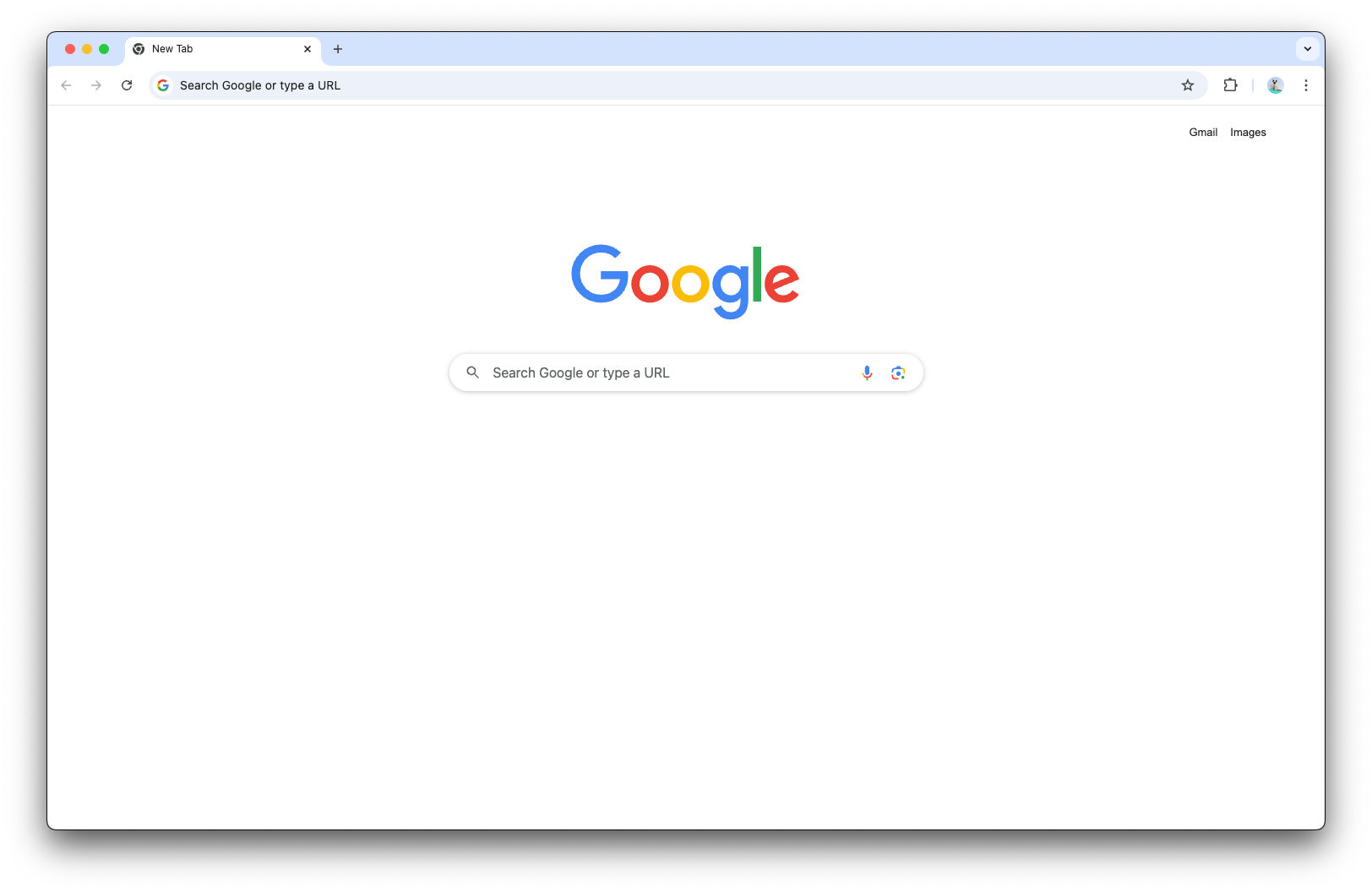
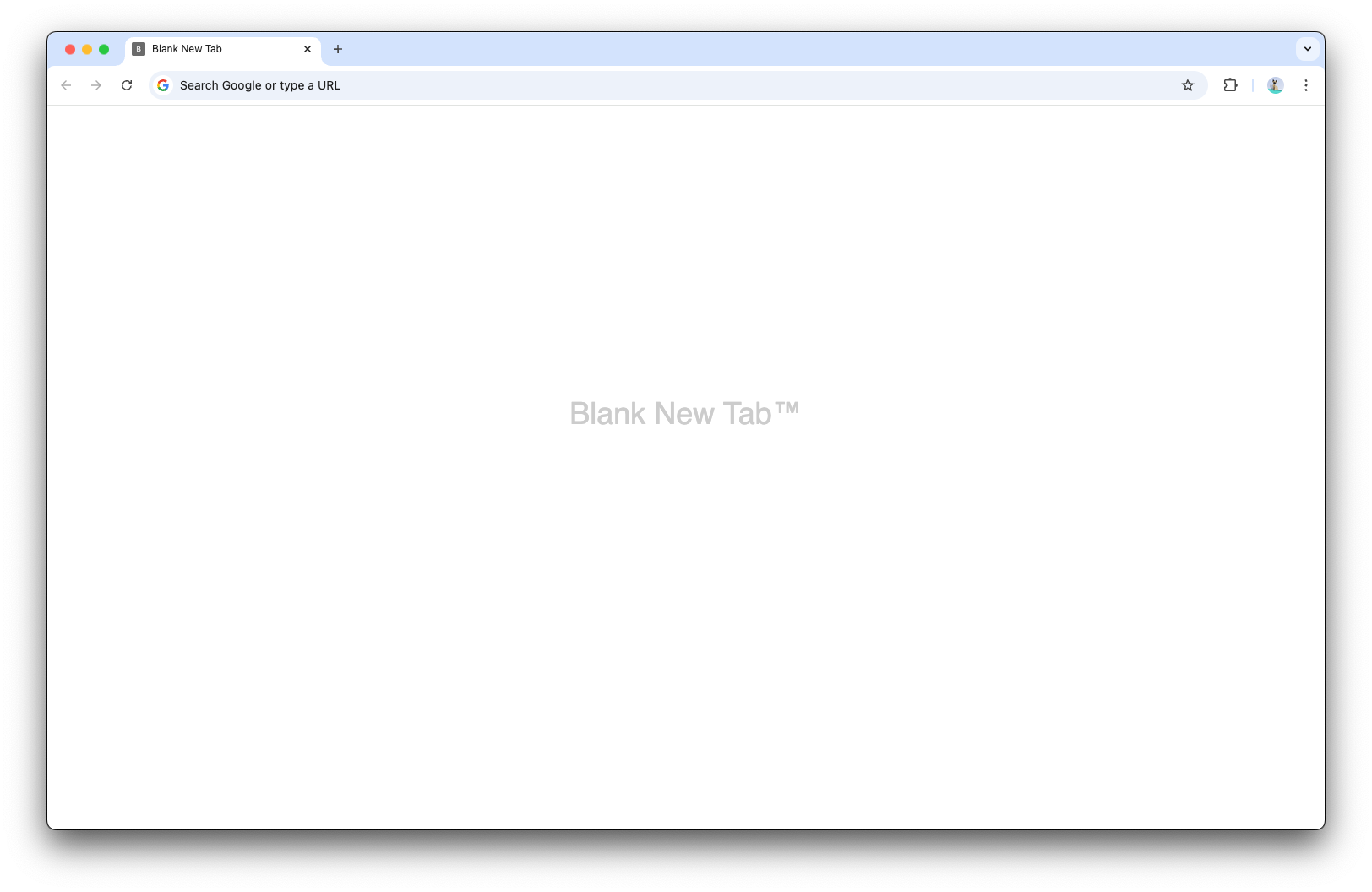
Чтобы попробовать это, ознакомьтесь с нашими примерами переопределения .
Поведение окна в режиме инкогнито
В окнах в режиме инкогнито расширения не могут переопределять страницы новой вкладки. Другие страницы будут работать, если свойство манифеста в режиме инкогнито имеет значение «split» (значение по умолчанию). Подробнее об обработке окон в режиме инкогнито см. в разделе «Сохранение данных и режим инкогнито» .
Манифест
Используйте следующий код для регистрации переопределенной страницы в манифесте расширения :
{
"manifest_version": 3,
"name": "My extension",
...
"chrome_url_overrides" : {
"PAGE_TO_OVERRIDE": "myPage.html"
},
...
}
Вместо PAGE_TO_OVERRIDE замените одно из следующего:
-
"bookmarks" -
"history" -
"newtab"
Лучшие практики
Сделайте свою страницу быстрой и небольшой.
Пользователи ожидают мгновенного открытия страниц встроенного браузера. Избегайте действий, которые могут занять много времени. В частности, избегайте синхронного доступа к ресурсам базы данных. При выполнении сетевых запросов предпочитайтеfetch()вместоXMLHttpRequest().Чтобы избежать путаницы у пользователей, дайте своей странице название.
Без заголовка заголовком страницы по умолчанию будет URL-адрес. Заголовок можно указать с помощью тега<title>в HTML-файле.Помните, что новые вкладки в первую очередь переводят фокус клавиатуры на адресную строку.
Не полагайтесь на то, что фокус клавиатуры по умолчанию переместится на другие части страницы.Создайте собственную страницу новой вкладки.
Избегайте создания новой вкладки, которую пользователи могут спутать со страницей новой вкладки Chrome по умолчанию.
Примеры
См. примеры переопределения .

